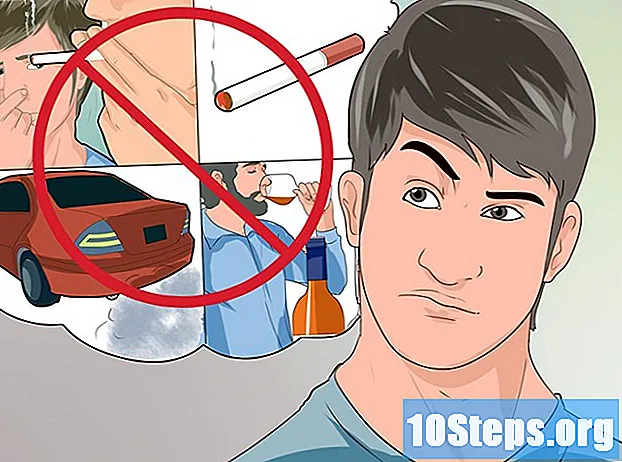Yazar:
Eric Farmer
Yaratılış Tarihi:
12 Mart 2021
Güncelleme Tarihi:
6 Mayıs Ayı 2024
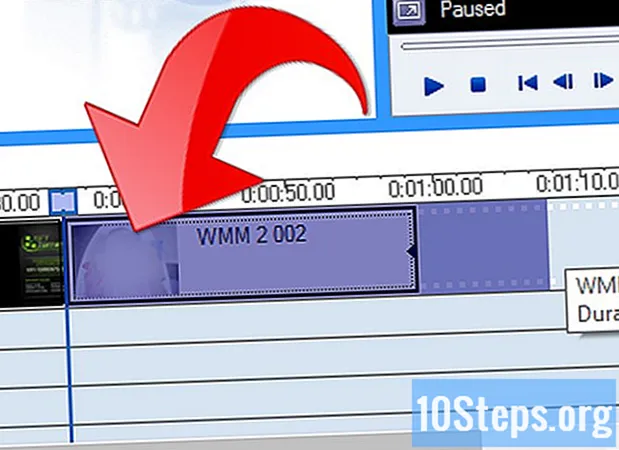
İçerik
Chroma Keying, bir kullanıcının videosu için bir arka plan görüntüsü içe aktaran bir Windows Movie Maker tekniğidir.
Adımlar
Konunuzu kaydedin. Yeşil ekranı kullanan herhangi bir yöntem gibi, arka planı kaplamak için bir videoya ihtiyacınız olacaktır. Ayrıca, konunuzun koyu mavi veya yeşil bir arka plan önünde kaydedilmesi gerektiğini unutmayın.
Yöntem 1/2: XML Kodunu Kullanma

Aşağıdaki XML kodunu seçin: (Kaynak: windowsmoviemakers.net/forums)

Kodu kopyalayın ve Not Defteri'ne yapıştırın.
Dosya> Farklı Kaydet'i tıklayın ve C'ye gidin: Program Files Movie Maker Shared AddOnTFX.
- Henüz AddOnTFX klasörünüz yoksa, sağ tıklayın ve ardından Yeni> Klasör.

Dosyayı "greenscreen.xml" olarak kaydedin.
Windows Movie Maker'ı açın.
Sol kenar çubuğunda İçe Aktar'ı tıklayın.
Öznenizin arkasında görüntülemek istediğiniz resmi veya videoyu bulun.
Videoyu Windows Movie Maker'a aktarın. Konunuz mavi ekranın önünde olacak şekilde videoyu videonun solundaki zaman çizelgesine sürükleyip bırakın.
Artık iki videonuz olduğuna göre, "Yeşil Ekran" ı tıklayın.
Zaman çizelgenize sürükleyin. Yeşil perdeli videoyu tıklayın ve diğer videonun üstüne yerleştirin. Çok fazla sürüklemeyin yoksa videoların yer değiştirmesine neden olursunuz.
Mavi üçgen kaybolana kadar bunu yapmaya devam edin.
Videonuzu kaydetmek için Dosya> Filmi Dosyaya Kaydet'i tıklayın.
Yöntem 2/2: Diğer Yazılımları Kullanma
Güvenilir bir kaynaktan ek programlar indirin. Süreci kolaylaştıran uygulamalar oluşturan birkaç web sitesi vardır.
Arka planda kaplamak istediğiniz Windows Movie Maker videosunu açın.
Videoyu ve indirilen chroma anahtarını zaman çizelgenizde serbest bırakın.
Görüntülerin senkronize olması için zaman çizelgesini ayarlayın.
İpuçları
- Yeşil ekrandaki gölgeler renk bozulmasına ve kareli görünmeye neden olabilir.
- Arka plandan sonra Chroma key ön plan çoğu durumda en iyi sonucu verir.
- Videonun özneleri, yeşil veya mavi ekrana zıt renkler giymelidir. Benzer renkler giyerlerse videoda kaybolurlar.
- Ayrıca yeşil ekranınızı aydınlatın.
- Kameranın "Otomatik Beyaz Dengesi" olmadığından emin olun. Kılavuzu yerleştirin ve merceğin önüne bir kağıt parçası tutun, böylece beyaz dengesini mekanın ışıklandırma koşullarına göre analiz edebilir.
- Hem ön planın hem de arka planın aynı boyutta olmasına dikkat ederek geçişi (neredeyse) videonun sonuna da sürükleyebilirsiniz.
Uyarılar
- Bilgisayarınızı başkalarıyla paylaşırsanız bu her zaman işe yaramayabilir.
- Bu yalnızca Windows XP sürümünde çalışır. Windows Vista'da yeşil ekran efektini elde etmek için bir program indirmeniz gerekecektir.
Gerekli malzemeler
- Yeşil ekran (satın alabilir veya eski bir sayfayı kullanabilirsiniz)
- Arka planınızı aydınlatmak için birden fazla ışık kaynağı
- Bir video kamera (kamera ne kadar iyi olursa sonuç o kadar iyi olur)
- Windows Movie Maker (WMM) (Windows 7 dışında Windows XP ve üzeri sürümlerde bulunur, ancak indirebilirsiniz)